ブログや YouTube などへアップロードするために、iPad を利用する様子を動画として残しておきたい場合がある。iPadOS では標準機能のみで画面を録画する方法を用意している。
このページでは iPad の画面を録画する方法を紹介しよう。
iPad の画面を録画する方法
まずは設定アプリより、コントロールセンターの設定を確認しよう。
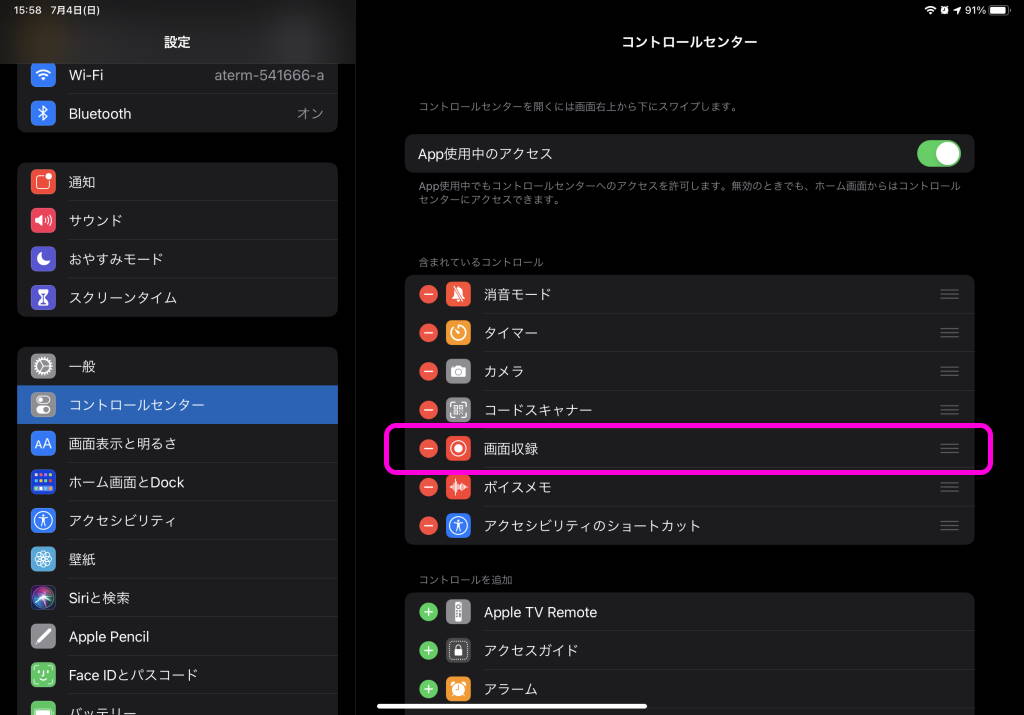
このように「含まれているコントロール」欄に「画面録画」の項目があればOKだ。無ければ下の「コントロールを追加」から「画面録画」を探して追加しよう。
コントロールセンターに画面録画を追加できたら録画したいアプリなどを起動し、画面右上から下へスワイプしてコントロールセンターを表示しよう。
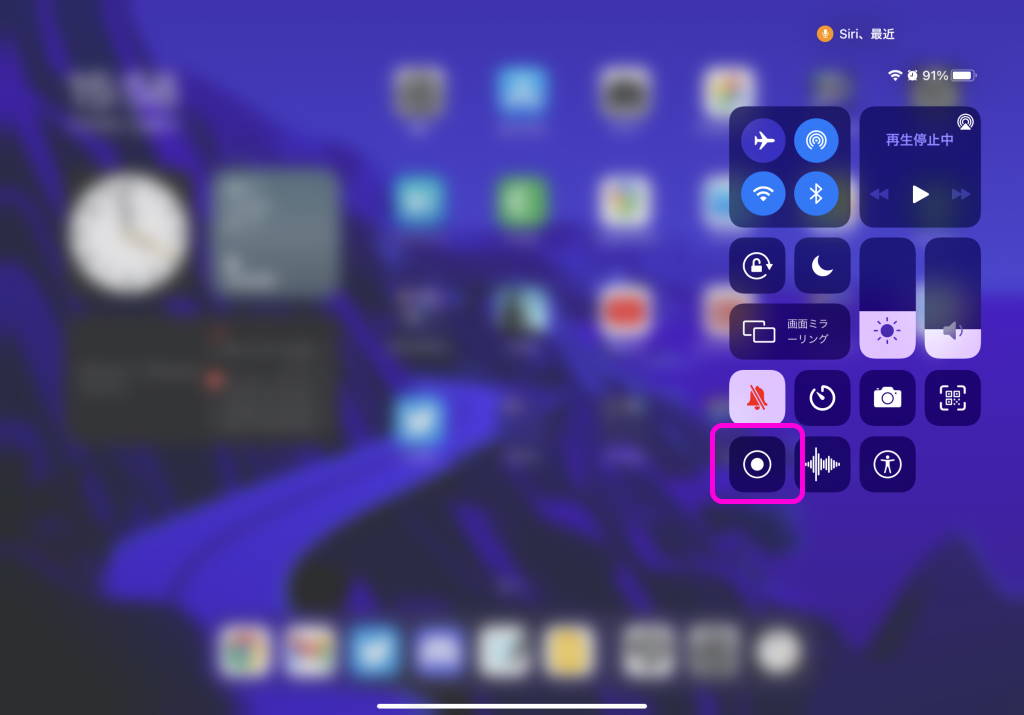
そうすると、画面録画のアイコンがあるので、タップしよう。タップすると3秒のカウントダウンの後、画面の録画が開始される。
録画を終了する場合も同様に、コントロールセンターを開いて画面録画のボタンをタップしよう。終了させれば iPad 本体に録画した動画が保存されるはずだ。
iPad の画面録画にマイクからの音声を追加する方法
通常この方法で画面録画を行うと、マイク入力は録画に含まれない。マイクからの入力も録画に含めるには、コントロールセンターの録画ボタンをロングタップし、マイクのボタンをタップしよう。
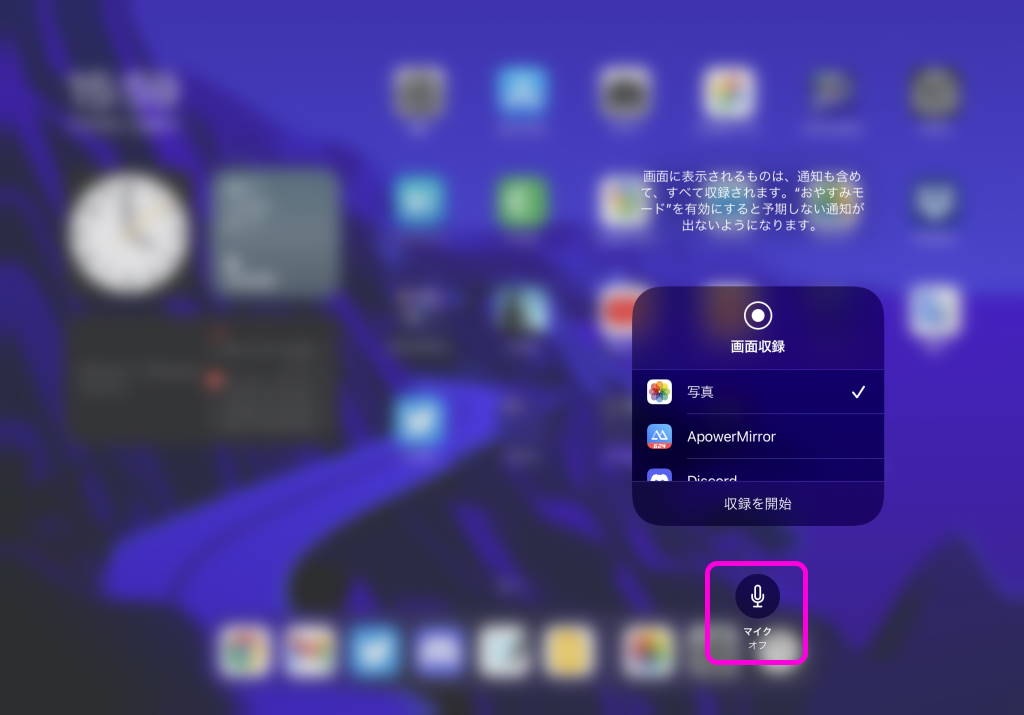
そうするとこのように「マイク入力オン」と表示が変更される。この状態であれば画面の録画時にマイク入力も同時に録音される。喋りながら録画したい場合にはこちらの方が良いだろう。
Sponsored Link

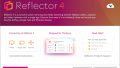
コメント